כיצד לפתוח את תיקיית WindowsApps ב-Windows 10
WindowsApps היא תיקייה מיוחדת שבה Windows 10 שומרת אפליקציות מותקנות מהחנות. אם יום אחד תצטרך לחקור את תוכנו כדי לפתור בעיות כלשהן, תתמודד עם הבעיה שאין לך גישה לתיקיה. הנה איך לפתור את הבעיה.
פרסומת
 התיקיה WindowsApps ממוקמת בכונן מערכת ההפעלה תחת ספריית Program Files. הנתיב הנפוץ ביותר לתיקיה זו הוא:
התיקיה WindowsApps ממוקמת בכונן מערכת ההפעלה תחת ספריית Program Files. הנתיב הנפוץ ביותר לתיקיה זו הוא:C:\Program Files\WindowsApps
תיקיה זו מוסתרת, לכן עליך להפעיל קבצים מוסתרים בסייר הקבצים. גם כשהן גלויות, ההרשאות שהוגדרו מראש עבור תיקיה זו אינן מאפשרות למשתמש לפתוח אותה. לאחר פתיחתו, מופיעה הודעת שגיאה "נדחתה הרשאה לגשת לתיקיה זו". אם ברצונך לגשת לתיקיית WindowsApps, עליך להתאים אותה הרשאות מערכת הקבצים. זה ידרוש ממך מספר שלבים. אתה חייב להיות מחובר עם חשבון ניהולי להמשיך.
כדי לפתוח את תיקיית WindowsApps ב-Windows 10, תעשה את הדברים הבאים.
פתח את תיקיית קבצי התוכניות (תיקיית האב של WindowsApps) בסייר הקבצים.
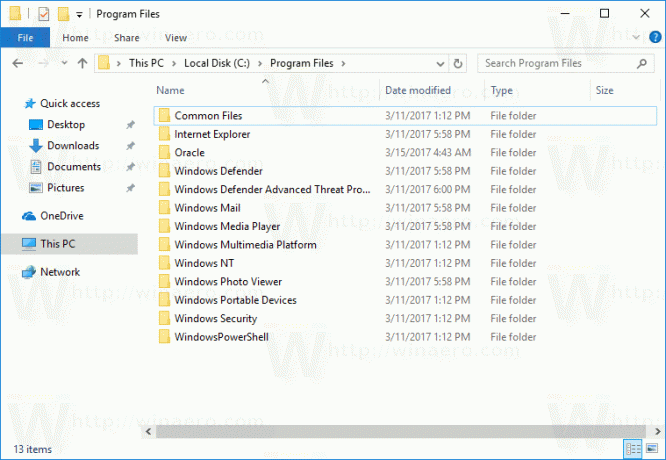
מצא את תיקיית WindowsApps ברשימה. אם זה לא נראה, אפשר קבצים מוסתרים בסייר הקבצים.
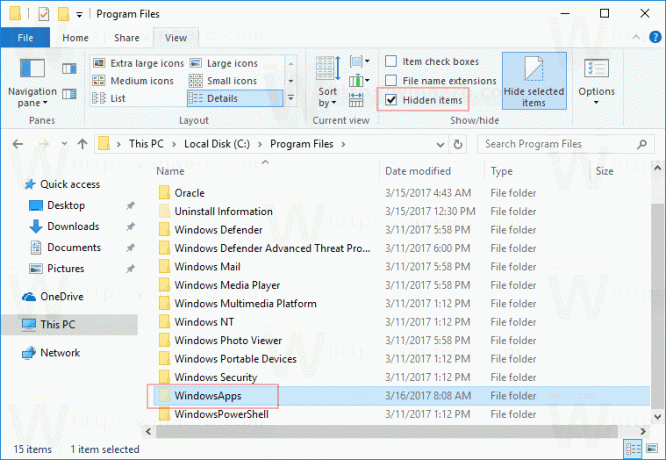
כעת, לחץ לחיצה ימנית על תיקיית WindowsApps ובחר מאפיינים מתפריט ההקשר.
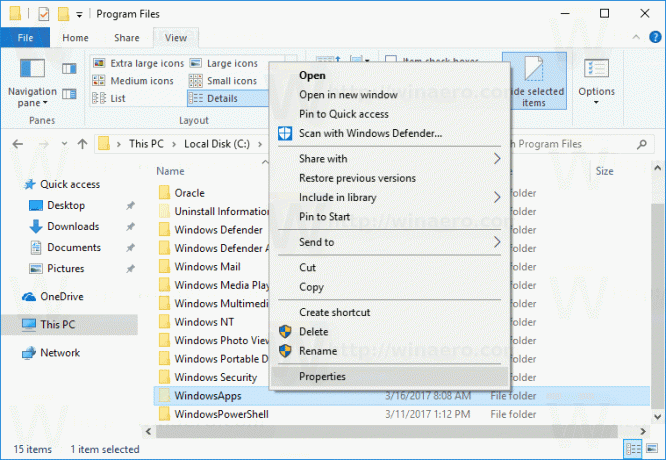 בחלון הדו-שיח מאפיינים, עבור ללשונית אבטחה. שם תראה את הכפתור מִתקַדֵם. לחץ עליו.
בחלון הדו-שיח מאפיינים, עבור ללשונית אבטחה. שם תראה את הכפתור מִתקַדֵם. לחץ עליו.
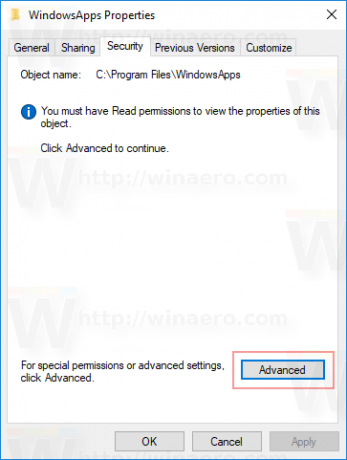
בתיבת הדו-שיח הבאה, לחץ על הקישור שינוי תחת בעלים. ייתכן שתתבקש להזין את הסיסמה של חשבון המנהל. הקלד אותו כאשר תתבקש.
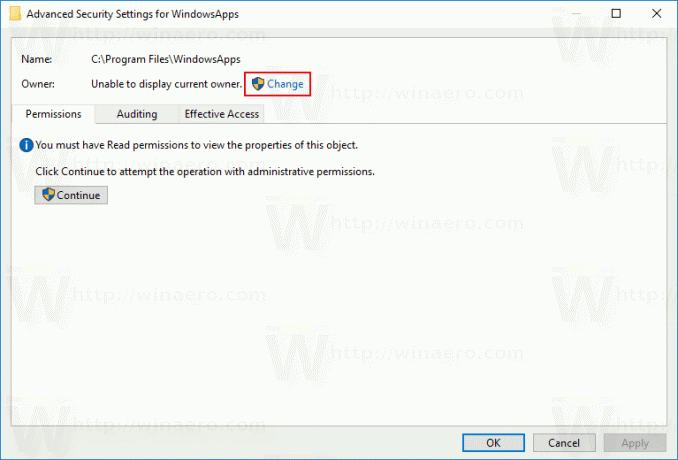 בחר את קבוצת המנהלים בתור הבעלים החדש. לחץ על אישור.
בחר את קבוצת המנהלים בתור הבעלים החדש. לחץ על אישור.


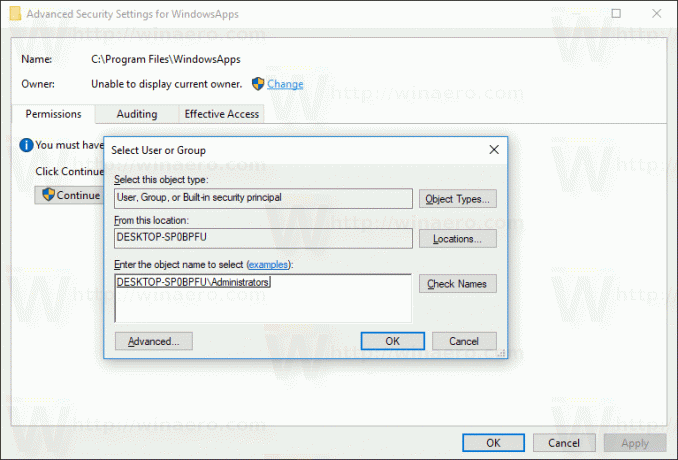
סמן את תיבת הסימון "החלף בעלים על מיכלי משנה ואובייקטים" ולחץ על החל.
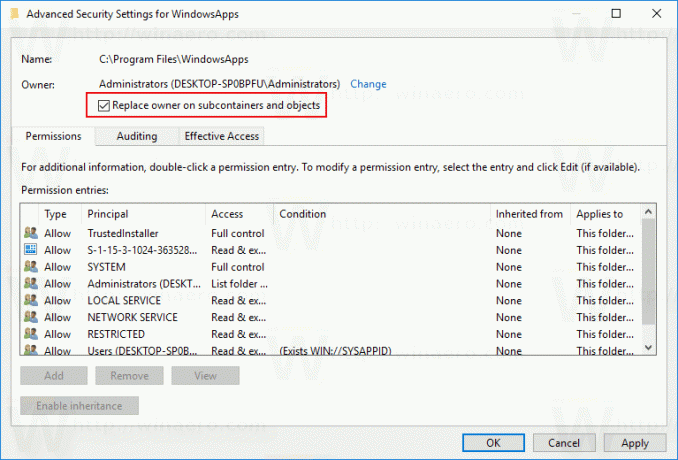
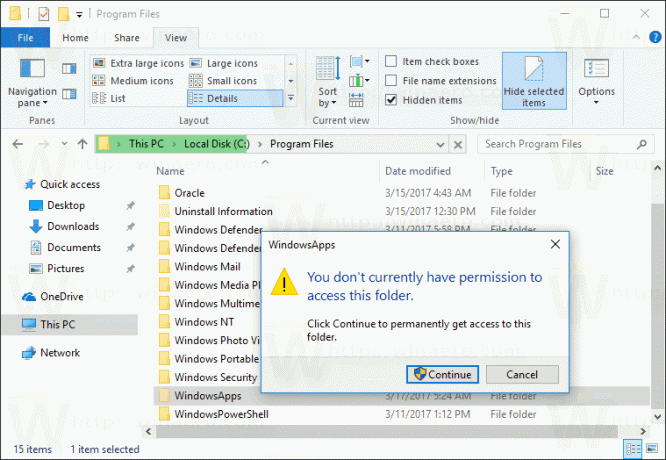
זה אמור להספיק כדי לעיין בתוכן התיקיה. פתח את התיקיה ואשר את הנחיית UAC:
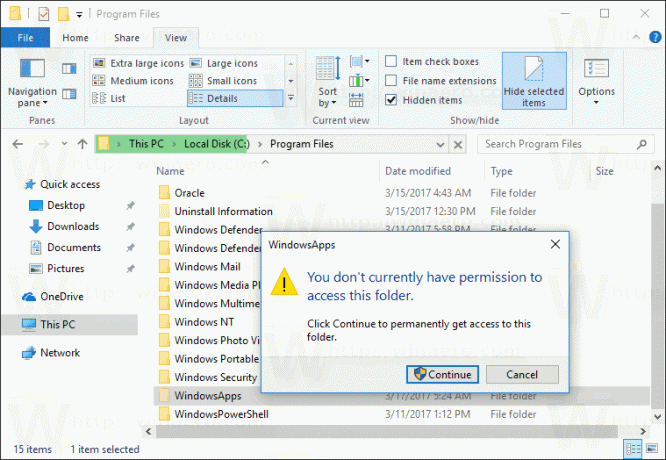
תוכן התיקייה יהיה נגיש:
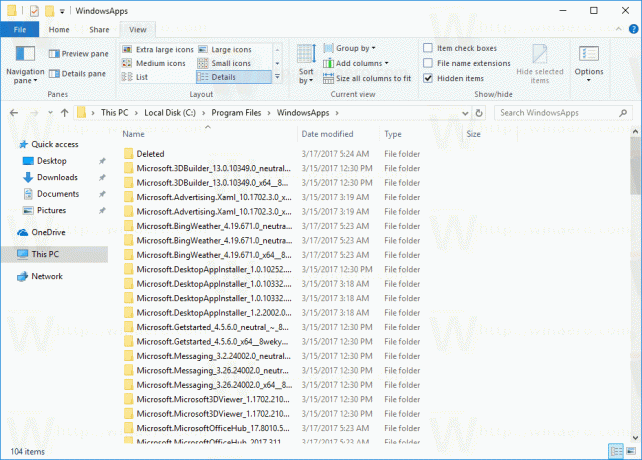 אנא זכור שפעולות קבצים בתיקייה זו עלולות לשבור את אפליקציות החנות המותקנות ולהפוך אותן לבלתי שמישות. אין למחוק או לשנות שום דבר בתיקייה זו אלא אם כן אתה יודע בדיוק מה אתה עושה.
אנא זכור שפעולות קבצים בתיקייה זו עלולות לשבור את אפליקציות החנות המותקנות ולהפוך אותן לבלתי שמישות. אין למחוק או לשנות שום דבר בתיקייה זו אלא אם כן אתה יודע בדיוק מה אתה עושה.

